Mijn iPhone-scherm glitcht: 9 beste oplossingen
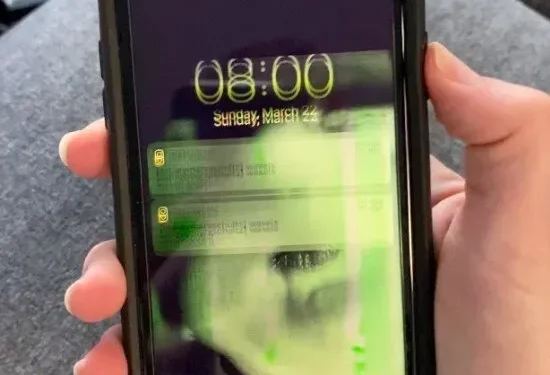
iPhones zijn gebouwd om veel handige functies en mogelijkheden te bieden. Een van de meest opvallende kenmerken is het scherm, dat een hoge resolutie en visuele kleuren levert voor een soepele werking.
Veel kopers ondervinden echter problemen met het flikkeren van het iPhone-scherm, vooral na de iOS 15- update, wat de functionaliteit en prestaties van het apparaat beïnvloedt.
Wanneer uw iPhone-scherm flikkert, flikkert het aan en uit, wordt het gedimd of verandert de helderheid van het scherm regelmatig. Deze problemen verminderen het plezier en de ontspanningstijd, en daarom zoeken veel iPhone-gebruikers naar een haalbaar alternatief.
Als uw iPhone-scherm ooit heeft geschud, hoeft u zich nergens zorgen over te maken, want oplossingen voor deze problemen zijn direct beschikbaar. Dit artikel gaat in op enkele van de meest voorkomende oorzaken van het flikkeren van het iPhone-scherm en biedt geweldige oplossingen. Blijf lezen om meer te weten te komen.
Waarom hapert het scherm van mijn iPhone?
Het is belangrijk om te begrijpen dat het trillen van het iPhone-scherm niet noodzakelijkerwijs wordt veroorzaakt door schermschade of vloeistof die in uw telefoon terechtkomt. Een telefoon in goede staat kan schermproblemen hebben. Hier zijn enkele van de mogelijke oorzaken van dit probleem:
- Oplaadproblemen
- waterschade
- Onverwachte herstarts/scherm loopt vast
- Snel leeglopende batterij
- Oververhitting
- Automatische helderheidsinstellingen
- Fouten in uw iOS-systeem
- Beschadigde software
- Hardwareproblemen
1. Oplaadproblemen
Een van de meest voorkomende problemen met een defecte iPhone is dat deze niet meer oplaadt. Verschillende factoren kunnen hier een probleem veroorzaken. De oplaadpoort kan bijvoorbeeld, net als de koptelefoonaansluiting, verstopt raken met vuil. Het is misschien voldoende om de poorten leeg te maken en het apparaat op te laden.
Het kan ook zijn dat je laadkabel of cube niet goed werkt. Wandopladers, vooral rechtstreeks van Apple, hebben de neiging kapot te gaan. Voordat je het opgeeft en op zoek gaat naar een nieuwe batterij, moet je ervoor zorgen dat je je telefoon niet kunt opladen met een ander apparaat.
Het probleem kan worden veroorzaakt door een fout in de firmware van uw iPhone. Het opnieuw opstarten van je iPhone lost dit en vele andere kleine problemen snel en gemakkelijk op.
2. Waterschade
Glit uw iPhone? Uw smartphone is niet zo waterdicht als u denkt, ondanks wat het marketingmateriaal beweert. In feite is geen enkele iPhone volledig waterdicht; het is gewoon waterdicht.
Je gadget biedt enige bescherming tegen regen en spatten, maar we raden af om de waterdichtheid aan extra tests te onderwerpen.
Als je je telefoon in het toilet laat vallen (het gebeurt), zet hem dan uit en leg hem ergens neer waar hij kan drogen. Als je zakken droge rijst of silicagel hebt, zijn ze geweldig in het afvoeren van vocht van je telefoon.
3. Onverwachte herstarts/scherm loopt vast
Glitches op het iPhone-scherm zijn een van de meest voorkomende problemen waarmee consumenten tegenwoordig worden geconfronteerd. Als het scherm vastloopt of onverwacht opnieuw wordt opgestart, kan het zijn dat de problemen bijna constant achter elkaar opduiken. Het goede nieuws is dat het probleem misschien niet zo ernstig is als het op het eerste gezicht lijkt.
Uw telefoon is mogelijk traag vanwege een probleem met het moederbord.
Als het scherm van je telefoon steeds aan en uit gaat (ervan uitgaande dat het geen probleem met het moederbord is), probeer het dan volledig op te laden om er zeker van te zijn dat het alle stroom heeft die het nodig heeft, en start het vervolgens opnieuw op.
Als gevolg hiervan wordt alles bijgewerkt. Het sluiten van achtergrondprogramma’s verkleint ook de kans op een onverwachte reset veroorzaakt door defecte software.
4. Snel leeglopende batterij
Iemand met een stotterend iPhone-scherm zal waarschijnlijk klagen over batterijproblemen. Hoewel het merk Apple niet altijd de beste reputatie heeft gehad op het gebied van batterijduur, kan het vermogen van je apparaat soms veel sneller leeglopen dan zou moeten.
Kijk dan eerst wat er op de achtergrond van je telefoon gebeurt.
Sommige apps en games kunnen de batterij van je telefoon snel leegmaken, vooral als ze continu actief zijn. Geanimeerde displays en achtergronden verminderen ook de levensduur van de batterij.
Als het niet genoeg is om de levensduur van de batterij te verlengen, overweeg dan om je telefoon terug te zetten naar de fabrieksinstellingen. Maak voordat u dit doet een volledige back-up van uw bestanden.
Als u niets hebt opgeslagen in iCloud of ergens anders, zal een fabrieksreset alles verwijderen en kunt u het niet meer herstellen.
Als de batterijproblemen aanhouden na een harde reset, is het probleem met uw telefoon mogelijk intern. Als dit het geval is, is uw enige optie om contact op te nemen met Apple en te vragen of zij u kunnen helpen de batterij te vervangen.
Als uw batterij gezwollen is of er gezwollen uitziet, is dit een symptoom van een veel ernstiger probleem dan een snelle ontlading. U moet de situatie zo snel mogelijk corrigeren, aangezien een gezwollen batterij kan scheuren en aanzienlijke schade kan aanrichten. Stop onmiddellijk met het gebruik van uw telefoon en neem contact op met een Apple-professional voor hulp.
5. Oververhitting
Is het je ooit opgevallen dat hoe meer je je telefoon gebruikt, hoe heter het wordt? Als je je iPhone veel gebruikt, raakt hij meestal oververhit. Hoe meer je je telefoon gebruikt, hoe meer elektriciteit hij moet opwekken, wat natuurlijk leidt tot warmte.
Als uw telefoon daarentegen constant aan het opwarmen is, moet u enkele aanpassingen maken.
Zorg er eerst voor dat er niet te veel apps op de achtergrond draaien op je stotterende telefoon. Om uw apps te zien, dubbelklikt u op de startknop en veegt u naar links of rechts vanaf het startscherm op uw iPhone. U kunt uw apps ook bekijken via Instellingen > Algemeen > Achtergrond.
6. Automatische helderheidsinstellingen
Snelle veranderingen in de lichtintensiteit tijdens het rijden kunnen ervoor zorgen dat het scherm van uw iPhone flikkert als uw automatische helderheidsoptie de lichtsensor gebruikt om de helderheid van uw telefoon te regelen.
7. Bugs in uw iOS-systeem
Uw iPhone-scherm kan glitchen vanwege iOS-fouten die de schermweergave-instellingen wijzigen en normaal schermgedrag creëren. Het vers uitgebrachte iOS 15 is immers niet veilig.
8. Beschadigde software
Dit kan mogelijk de oorzaak zijn van het flikkeren van het scherm van je iPhone. De grafische verwerkingseenheid (GPU) is verantwoordelijk voor het creëren van de visuele effecten die op uw scherm worden weergegeven. Het iPhone-scherm is gevoelig voor storingen als gevolg van een conflict of incompatibiliteit tussen de software en de GPU.
9. Hardwareproblemen
Het flikkeren van het scherm van uw iPhone kan worden veroorzaakt door problemen met de interne componenten die ervoor zorgen dat het scherm wordt weergegeven. Apparatuurproblemen treden vaker op na een druppel of morsen van vloeistof.
Hoe los je het flikkeren van je iPhone-scherm op?
Zorg ervoor dat je de volgende stappen hebt voltooid voordat je probeert het flikkerende scherm van je iPhone op te lossen:
- Voordat u een flikkerend of niet-reagerend iPhone-scherm repareert, moet u een back-up maken van al uw belangrijke gegevens in iTunes, iCloud of Google.
- Schakel Zoek mijn iPhone uit onder iCloud in Instellingen, of log volledig uit bij iCloud. Als u Zoek mijn iPhone op uw telefoon hebt ingeschakeld, kunt u uw iPhone mogelijk niet terugzetten naar de fabrieksinstellingen.
- Schakel ook onder Touch ID/Password in Instellingen Touch ID/Password uit. Het is uiterst belangrijk om Touch ID/Password uit te schakelen, zodat u toegang hebt tot uw telefoon wanneer deze zich in de herstelmodus bevindt na een fabrieksreset.
- Sluit uw iPhone met een USB-kabel aan op een pc of Mac waarop iTunes is geïnstalleerd en start iTunes op uw computer.
- Last but not least, start je iPhone opnieuw op.
Als het probleem zich blijft voordoen nadat je de instellingen hebt gewijzigd en dubbel hebt gecontroleerd of ze correct zijn, probeer dan de volgende oplossingen:
Oplossingen voor mijn iPhone-scherm bevatten fouten
- Pas enkele instellingen op je iPhone aan
- Sluit een specifieke toepassing geforceerd af
- Harde reset iPhone
- Zet iPhone met flikkerend scherm in DFU-modus
- Gebruik Apple Multi-Touch Repair
- Maak een back-up van je iPhone
- Herstel iPhone via iTunes/Finder
- Schakel automatische helderheid uit
- Controleer op app-updates
Laten we elke oplossing één voor één bekijken:
Oplossing 1: pas enkele instellingen op uw iPhone aan
Het eerste dat u hoeft te doen, is enkele wijzigingen aanbrengen in uw iPhone-instellingen. Om dit vervelende probleem met je telefoon op te lossen, breng je de volgende wijzigingen aan:
- Schakel de automatische helderheidsfunctie uit. Kijk onder “Instellingen” onder “Beeldschermaanpassingen” om te zien of “Automatische helderheid” is uitgeschakeld. Als het is ingeschakeld, tikt u op de schakelaar om het uit te schakelen en verlaat u de instellingen.
- Als u deze functie uitschakelt, kunt u de juiste helderheidsniveaus van het scherm behouden en flikkeringen/storingen op het scherm verminderen.
- Onderzoek de staat van je geheugen. Ga naar “Instellingen”, vervolgens “Algemeen” en tot slot “iPhone-opslag”, waar u kunt controleren hoeveel opslagruimte er nog over is op uw telefoon.
- Te weinig opslagruimte op uw telefoon kan fouten veroorzaken of apps gedwongen sluiten, dus probeer ruimte vrij te maken door indien mogelijk alle nutteloze bestanden te verwijderen.
- Transparantiereductie moet zijn ingeschakeld. Als uw iPhone iOS 10 of lager gebruikt, gaat u naar Instellingen > Algemeen en schakelt u Verminder transparantie in onder Toegankelijkheid.
- Dit helpt de transparantie-effecten op de aanraakherkenning van uw telefoon en apparaat te verminderen, wat problemen met schermflikkering/crashes kan veroorzaken.
Oplossing 2 – Forceer een specifieke toepassing
Als uw iPhone-scherm flikkert wanneer u een bepaalde app opent, probeer dan eerst de app geforceerd af te sluiten door te dubbelklikken op de Home-knop of omhoog te vegen vanaf het iPhone-startscherm.
Hierdoor worden al uw achtergrondprogramma’s weergegeven, zodat u kunt bepalen welke het probleem veroorzaakt. Schuif de app vervolgens omhoog en van het scherm af om deze te sluiten. Dit is een eenvoudige methode om de programma’s geforceerd te sluiten, waardoor het iPhone-scherm flikkert.
Oplossing 3: iPhone hard resetten
U kunt uw iPhone hard resetten als het scherm begint te trillen wanneer u het vasthoudt. Afhankelijk van het model dat u gebruikt, zijn er verschillende opties.
U moet de knop Volume omhoog indrukken en loslaten als u een iPhone 8 of nieuwer heeft. Houd vervolgens de knop Volume omlaag een paar seconden ingedrukt. Houd ten slotte de aan / uit-knop ingedrukt totdat het Apple-logo verschijnt.
Als u een iPhone 7/7 Plus gebruikt, houdt u de toetsen Volume omlaag en Aan/uit ingedrukt totdat het Apple-logo verschijnt.
Als je een iPhone 6s of ouder hebt, houd je de aan/uit-knop en de startknop tegelijkertijd ingedrukt totdat het Apple-logo verschijnt.
Oplossing 4: zet iPhone met flikkerend scherm in DFU-modus
Als geen van de andere opties werkt, moet u een DFU-herstel uitvoeren op uw iPhone. DFU, of Device Firmware Update, is een complex proces waarmee u het besturingssysteem van uw apparaat kunt wijzigen.
Als u niet weet hoe u de iPhone met DFU moet herstellen, leiden de onderstaande instructies u door het proces. Afhankelijk van uw apparaat kan dit op verschillende manieren:
Voor iPhone met Face ID
Open iTunes of Finder en verbind uw apparaat met uw computer. Druk vervolgens afwisselend op de knoppen Volume omhoog en Volume omlaag. Houd vervolgens de aan/uit-knop ingedrukt totdat het scherm wordt uitgeschakeld.
Wanneer het scherm zwart wordt, drukt u tegelijkertijd op de knoppen Volume omlaag en Aan/uit. Houd beide knoppen in totaal 5 seconden ingedrukt.
Laat vervolgens de aan / uit-knop los terwijl u de knop Volume omlaag ingedrukt houdt. U kunt de volumeknop na vijf seconden loslaten. Als het scherm van uw iPhone is ingeschakeld maar leeg is, is deze in de DFU-modus gekomen.
Voor iPhone 7/7 Plus
Open iTunes of Finder en sluit het aan op uw computer. Houd vervolgens de knoppen aan de zijkant en het volume omlaag op uw iPhone 8-10 seconden ingedrukt. Laat vervolgens de zijknop los terwijl u de knop Volume omlaag 5 seconden ingedrukt houdt.
Voor iPhone 6s en ouder
Open iTunes of Finder en sluit het aan op uw computer. Houd vervolgens de iPhone-zijknop en de Home-knop tegelijkertijd 8-10 seconden ingedrukt. Daarna laat je de zijknop los, maar houd je de homeknop nog 5 seconden ingedrukt.
Er verschijnt een bericht op het iTunes-scherm. Selecteer “OK” en “Herstel iPhone” om het flikkerende probleem met het iPhone-scherm op te lossen.
Oplossing 5 – Gebruik het Apple Multi-Touch Repair-programma
Sommige iPhone 6 Plus-telefoons kunnen van tijd tot tijd aanraakproblemen ondervinden als gevolg van een defect onderdeel. Alleen bepaalde iPhone 6 Plus-apparaten die tussen september en oktober 2015 zijn uitgebracht, worden getroffen door dit beveiligingslek.
Neem contact op met Apple Support als u touchscreen-problemen ondervindt op uw iPhone 6 Plus terwijl deze nog onder de garantie valt. Ze zullen alle gadgets repareren die gekwalificeerd zijn.
Oplossing 6: maak een back-up van uw iPhone
Het is tijd om een back-up van je iPhone te maken als het scherm nog steeds glitchy is. Hoewel we de mogelijkheid van een ernstiger softwareprobleem niet uitsluiten, is de kans groot dat uw iPhone kapot is en gerepareerd moet worden.
Dit kan je laatste kans zijn om een back-up van je iPhone te maken. Om een back-up te maken op iCloud of pc, volgt u de onderstaande instructies en gaat u verder met het volgende gedeelte van deze handleiding.
Maak een back-up van uw iPhone naar iCloud
Open Instellingen en selecteer Uw naam in het vervolgkeuzemenu boven aan het scherm. iCloud -> iCloud-back-up -> iCloud-back-up -> iCloud-back-up -> iCloud-back-up -> Zorg ervoor dat iCloud-back-up is ingeschakeld en klik vervolgens op Nu een back-up maken.
Maak een back-up van je iPhone naar iTunes
Je hebt iTunes nodig om een back-up van je iPhone op je computer te maken als je een pc of Mac hebt met macOS 10.14 of eerder. Verbind uw iPhone met uw computer met behulp van de oplaadkabel en start iTunes.
Selecteer in iTunes het iPhone-pictogram in de linkerbovenhoek. Klik op “Nu een back-up maken” nadat u de cirkel naast “Deze pc” hebt geselecteerd.
Maak een back-up van je iPhone in Finder
iTunes is vervangen door Muziek in macOS 10.15 en apparaatbeheer is verplaatst naar de Finder. Open Finder na het verbinden van iPhone met Mac.
Selecteer de cirkel naast “Maak een back-up van alle gegevens op uw iPhone naar deze Mac” door op uw iPhone te klikken onder Locaties. Klik ten slotte op de knop “Nu een back-up maken”.
Oplossing 7: iPhone herstellen via iTunes/Finder
Houd er rekening mee dat deze procedure uw gegevens volledig zal wissen. Als je nog nooit een back-up hebt gehad, denk dan twee keer na. Lees hoe u een back-up maakt in oplossing 6.
Gebruik iTunes om je iPhone te repareren, zodat deze goed kan werken.
- Sluit uw iPhone aan op uw laptop met behulp van een USB-kabel.
- Tik op het apparaatsymbool in de linkerbovenhoek van het iTunes-venster in iTunes op uw pc.
- Volg de instructies nadat u op Bladeren > iPhone herstellen hebt geklikt.
Op Mac wordt iTunes vervangen door Finder.
Om een niet werkende iPhone te herstellen, moet u deze eerst in de herstelmodus zetten.
Voor iPhone 8 of nieuwer: houd de knop Volume omhoog een paar seconden ingedrukt en vervolgens de knop Volume omlaag. Houd ten slotte de zijknop ingedrukt totdat het herstelmodusscherm verschijnt. Laat de knop niet los als u het Apple-logo ziet.
Voor iPhone 7/7 Plus: Houd voor iPhone 7/7 Plus de volume-omlaag- en zijknoppen tegelijkertijd ingedrukt. Laat niet los totdat het herstelmodusscherm verschijnt.
Voor iPhone 6 of eerder: houd de Home-knop en de Zijknop tegelijkertijd ingedrukt. Wanneer het herstelmodusscherm verschijnt, laat u ze los. U krijgt een pop-upvenster met de opties “Update” en “Herstellen” nadat iTunes / Finder uw iPhone heeft gedetecteerd. Bevestig uw actie door op Herstellen te klikken.
Oplossing 8 – Schakel automatische helderheid uit
Mensen hebben ons verteld dat het wijzigen van de automatische helderheid hen hielp bij het oplossen van problemen met het iPhone-scherm. Volg deze stappen om de automatische helderheid op de iPhone uit te schakelen:
- Open het instellingenmenu.
- Ga naar “Toegankelijkheid” en selecteer het.
- Selecteer Weergave en tekstgrootte in het vervolgkeuzemenu.
- Verwijder de schakelaar naast Automatische helderheid en schakel deze uit.
Oplossing 9 – Controleer op app-updates
Het is mogelijk dat een verouderd programma ervoor zorgt dat het scherm hapert. De ontwikkelaars van het programma verspreiden regelmatig updates om nieuwe functies toe te voegen, bekende bugs op te lossen en ervoor te zorgen dat hun app correct werkt op de nieuwste versie van iOS.
Open de App Store en klik op het accountpictogram in de rechterbovenhoek. Scrol naar het gedeelte Updates onder aan de pagina. Als er een update beschikbaar is voor uw problematische app, klikt u op Bijwerken rechts ervan. Als u alle beschikbare app-updates in één keer wilt downloaden, is er ook een optie “Alles bijwerken”.
Verwijder de problematische toepassing
De toepassing kan opnieuw worden gestart door deze te verwijderen en opnieuw te installeren. Toepassingsbestanden kunnen na verloop van tijd beschadigd raken, waardoor er problemen ontstaan wanneer u ze probeert te gebruiken.
Als u een app van uw iPhone wilt verwijderen, houdt u het app-pictogram ingedrukt totdat de optie verschijnt. Klik op “Toepassing verwijderen”-> “Toepassing verwijderen”-> “Verwijderen” om de toepassing te verwijderen.
Open de App Store en ga naar het tabblad Zoeken onder aan het scherm nadat u de app hebt verwijderd. Nadat u de naam van uw programma hebt ingevoerd, klikt u op de knop “Opnieuw installeren” rechts ervan.
Nadat de installatie is voltooid, opent u het programma opnieuw om te controleren of het probleem is opgelost. Als de toepassing blijft crashen, moet u mogelijk ergens anders zoeken.
Wanneer moet je een buggy-telefoon verkopen?
Zoals je in de vorige opties kunt zien, is een defecte iPhone niet altijd een reden om te verkopen. Met een beetje vindingrijkheid kun je sommige problemen zelf oplossen.
U hoeft uw iPhone niet te verkopen als u uw toegangscode bent vergeten. Er zijn verschillende mogelijkheden om de beveiligingscode opnieuw in te stellen en weer toegang te krijgen tot uw bestanden.
Dus hoe weet u wanneer u moet opgeven en uw verliezen moet beperken?
Dit is natuurlijk geheel aan jou. De iPhone is niet bepaald goedkoop. De kans is groot dat je er veel tijd en geld aan hebt besteed. Het zal moeilijk zijn om van je oude telefoon af te komen als je geen geld hebt voor een nieuwe telefoon.
Het goede nieuws is dat zelfs als je iPhone niet meer te repareren is, hij nog steeds iets waard kan zijn. Volgens Fortune behoudt de iPhone zijn waarde beter dan welke andere smartphone dan ook. Als het schermprobleem van uw iPhone klein is of iemands gebruik van de telefoon niet verstoort, kunt u deze nog steeds verkopen.
Als je op een website of Facebook-marktplaats verkoopt, communiceer dan vooraf de voorwaarden. Hieronder vindt u enkele redenen waarom u zou moeten overwegen uw kapotte iPhone te verkopen:
- U kunt geen manier vinden om het probleem op te lossen en het heeft invloed op hoe u uw telefoon gebruikt.
- Het slecht functioneren van uw iPhone kan gevaarlijk zijn, zoals een toename van het batterijvermogen.
- Je iPhone-crash is zo erg geworden dat je hem niet meer kunt gebruiken.
Je kunt je iPhone ook gewoon verkopen omdat er een nieuw model op komst is. Wanneer er een nieuw iPhone-model wordt uitgebracht, verliest de gemiddelde iPhone 25% van zijn waarde. Een kapotte smartphone kan het perfecte excuus zijn als je op zoek bent naar een nieuwe iPhone.
Wat te doen voordat u de iPhone verwijdert?
Probeer enkele van de opties die we hierboven hebben besproken voordat je het opgeeft en je iPhone weggooit. De kans is groot dat u enkele van de meest voorkomende problemen met uw apparaat kunt oplossen.
Zelfs als u uw telefoon wilt verkopen en vervangen door een nieuwer model, is het de moeite waard om eerst eventuele problemen op te lossen. U krijgt een veel betere prijs als het tijd is om het te verkopen.
Als al het andere niet lukt, maakt u een back-up van uw iPhone-gegevens naar de cloud of een andere computer en zet u deze terug naar de fabrieksinstellingen. Dit houdt in dat u naar de telefooninstellingen gaat, vervolgens naar “Basis”, “Resetten”. U moet bevestigen dat u uw telefoon wilt herstellen naar de staat waarin deze door de fabrikant is vrijgegeven.
Als u uw telefoon terugzet naar de fabrieksinstellingen, worden soms apps of softwareproblemen verwijderd die ervoor zorgden dat de telefoon in de eerste plaats crashte. In dit geval kunt u kiezen of u de gegevens op de telefoon wilt herstellen of niet.
Als u besluit het apparaat te verkopen, voorkomt een fabrieksreset dat de koper toegang heeft tot uw gegevens.
We raden u aan uw garantie te controleren voordat u uw telefoon verkoopt.
Hoewel Apple niet elk type iPhone-schade of -probleem dekt, beschikt het wel over de beste beschikbare klantenservicetechnologie.
Het bedrijf heeft onlangs een nieuw vervangingsprogramma aangekondigd voor iPhone X-telefoons met aanraakgerelateerde problemen, zoals het touchscreen dat soms aanraakgevoelig is en zelfs werkt als het niet wordt aangeraakt.
Een waarschuwing is dat als het scherm van je iPhone X kapot of gebarsten is, Apple het probleem waarschijnlijk zal negeren totdat je het hebt gerepareerd.
Conclusie
Aangezien het flikkeren of glitchen van het iPhone-scherm een veelvoorkomend probleem is dat van invloed kan zijn op elk iPhone-apparaat, is het erg belangrijk om te weten hoe u het aanraakscherm kunt repareren. Alle hierboven genoemde oplossingen lossen dit probleem effectief op iOS-apparaten op.
Welk model u ook heeft, u kunt het flikkeren van het iPhone-scherm snel en eenvoudig verhelpen.
Het goede nieuws is dat je nog steeds opties hebt als je telefoon defect is. Er zijn verschillende stappen die u kunt nemen om uw iPhone zelf te herstellen. Enkele van deze ideeën zijn al genoemd.
Als u denkt dat de situatie een professionelere aanpak verdient, kunt u een Apple-medewerker in uw plaatselijke winkel om hulp vragen.
Als je smartphone niet gerepareerd kan worden, heb je in ieder geval het vertrouwen dat je je kapotte iPhone kunt verkopen. Dat is geld voor een nieuwe gadget met (hopelijk) minder problemen.
FAQ
Waarom werkt het touchscreen van mijn iPhone niet?
Het capacitieve touchscreen van de iPhone mist het idee van kalibratie. Ik raad aan om elk van de volgende oplossingen te proberen om uw probleem op te lossen: Houd de Home- en Sleep-knoppen 10 seconden ingedrukt om uw telefoon hard te resetten. Selecteer in het gedeelte “Master reset” de optie “Alle instellingen resetten”.
Hoe repareer je een glitchy iPhone-scherm?
Houd om te beginnen de knop Volume omhoog ingedrukt. Houd vervolgens de knop Volume omlaag een paar seconden ingedrukt. Houd ten slotte de rechterkant van de zijknop van je iPhone ingedrukt totdat het scherm wordt uitgeschakeld en het Apple-logo wordt weergegeven. Lees de hierboven genoemde oplossingen voor meer oplossingen.
Geef een reactie